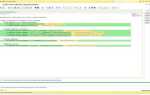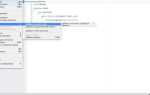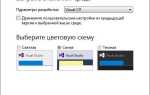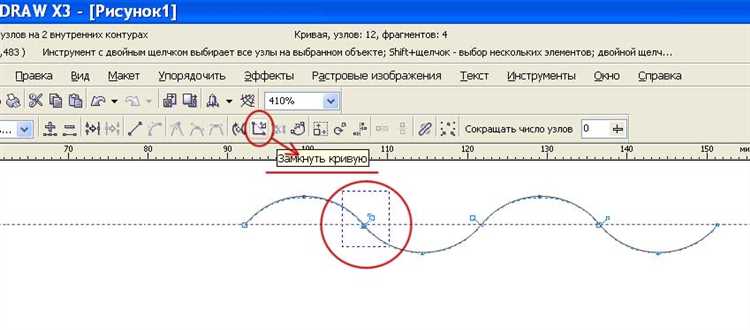
Центрирование объектов в CorelDRAW – ключевая операция при создании симметричных макетов, подготовки к печати и выравнивании элементов в композиции. Программа предоставляет несколько инструментов и методов, которые позволяют точно выровнять объекты по горизонтали, вертикали или одновременно по обеим осям относительно страницы, направляющих или других объектов.
Для центрирования объекта относительно страницы используйте команду Выравнивание и распределение, вызываемую через меню Упорядочить или с помощью сочетания клавиш Ctrl+Shift+A. В открывшемся окне выберите опции По центру страницы по горизонтали и По центру страницы по вертикали, затем нажмите Применить.
Чтобы выровнять несколько объектов между собой, сначала выделите их, затем используйте панель Выравнивание на верхней панели или вызовите контекстное меню правой кнопкой мыши. В зависимости от задачи выберите одну из опций: Выровнять по центру, По верхнему краю, По левому краю и т.д. При необходимости один из объектов можно зафиксировать как опорный – для этого выделите его последним перед применением выравнивания.
Дополнительно можно использовать клавишу P для быстрого центрирования выделенного объекта по центру страницы. Этот способ особенно полезен при работе с одиночными элементами или логотипами, которые должны быть строго по центру документа.
Центрирование одного объекта по странице
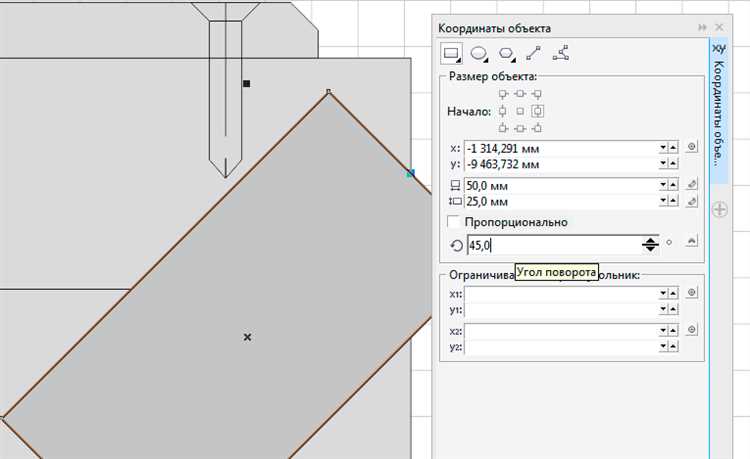
Выделите объект, который необходимо центрировать.
Перейдите в меню «Упорядочить» и выберите «Выравнивание и распределение» или нажмите клавишу Ctrl+Shift+A для вызова панели выравнивания.
В панели выравнивания в разделе «Относительно» выберите пункт «Страница».
Нажмите кнопку «По горизонтали по центру» для точного выравнивания объекта по центру по ширине страницы.
Затем нажмите «По вертикали по центру» для центрирования объекта по высоте страницы.
Объект окажется точно в середине рабочей области, что гарантирует симметричное расположение вне зависимости от размера объекта и параметров страницы.
Выравнивание нескольких объектов относительно друг друга
Для точного позиционирования нескольких объектов в CorelDRAW используйте инструменты выравнивания, которые позволяют распределить элементы по общим осям и обеспечить равномерное расстояние между ними.
- Выделите все объекты, которые необходимо выровнять.
- Перейдите в меню Упорядочить > Выравнивание и распределение или нажмите клавишу Ctrl + Shift + A.
- В открывшейся панели выберите тип выравнивания:
- По левому краю – все объекты станут на одну вертикальную линию слева.
- По центру – объекты выровняются по вертикальной или горизонтальной средней линии.
- По верхнему краю – выравнивание по верхней границе объектов.
- По нижнему краю – выравнивание по нижней границе.
- Для равномерного распределения объектов используйте опцию Распределить объекты с выбором направления – горизонтально или вертикально. Это равномерно разместит объекты между крайними выделенными элементами.
- Если требуется зафиксировать объекты относительно самого большого или самого маленького, используйте опцию Выровнять по самому большому объекту или по самому маленькому объекту.
Обратите внимание, что объекты можно выравнивать как относительно друг друга, так и относительно страницы или направляющих, изменяя параметры в панели выравнивания.
Центрирование объектов внутри ограничивающей рамки
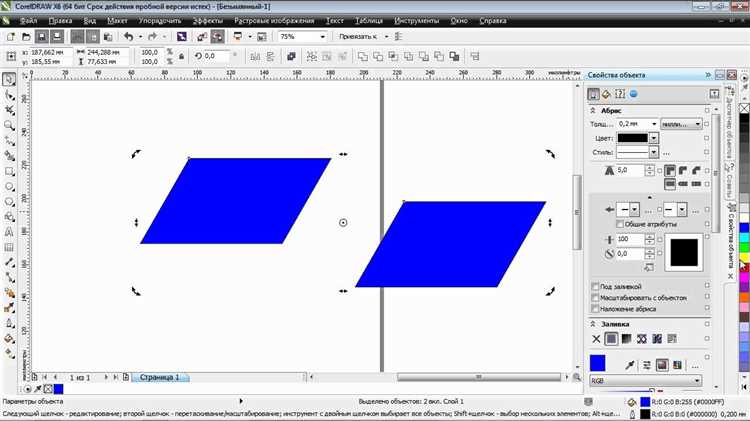
Для точного центрирования объектов в CorelDRAW внутри ограничивающей рамки используйте инструмент Выравнивание и распределение. Сначала выделите все объекты, которые необходимо центрировать. Затем, удерживая Shift, выделите ограничивающую рамку, служащую границей.
Откройте панель Выравнивание и распределение через меню Объект → Выравнивание и распределение или нажмите Ctrl+Shift+A. В разделе Относительно выберите Последний выбранный объект – это и есть ваша рамка.
Чтобы отцентрировать объекты по горизонтали, нажмите кнопку По горизонтали по центру. Для вертикального центрирования используйте По вертикали по центру. Если требуется центрировать одновременно по обеим осям, выполните оба действия последовательно.
Для сохранения исходного расположения рамки в процессе центрирования объектов убедитесь, что рамка не является группой или частью другого объединения. В противном случае сначала разгруппируйте объекты (Ctrl+U), затем выделите их заново.
Если объекты разного размера, центрирование происходит относительно геометрического центра рамки, а не отдельных объектов. Для более точного позиционирования используйте направляющие или создайте вспомогательные объекты внутри рамки.
Центрирование работает корректно и при наличии объектов с отрицательными координатами, однако рекомендуется проверять итоговое положение с помощью панели Положение и размер для точной подгонки.
Использование направляющих для центрирования
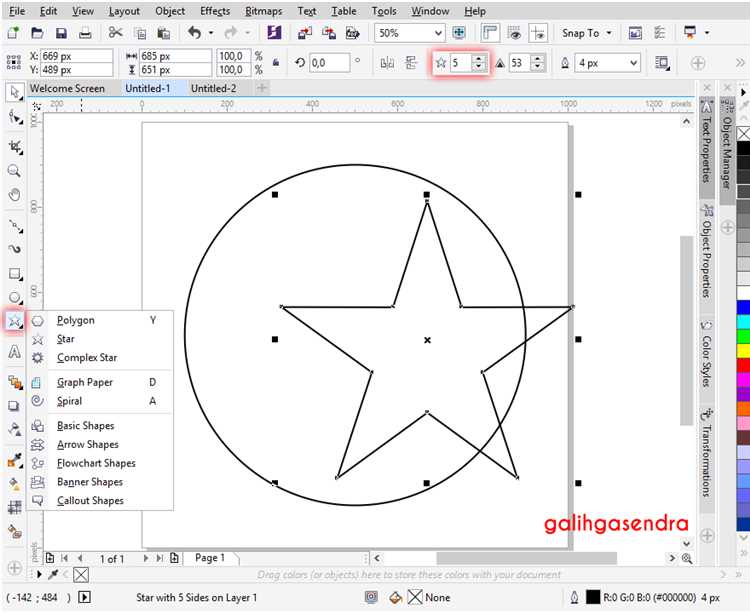
Сначала включите линейки через меню «Вид» → «Линейки» или нажмите Ctrl+R. Затем перетащите направляющие из линейки на рабочую область: одна – по горизонтали, другая – по вертикали, ориентируясь на центр документа или нужной области.
Для точного позиционирования направляющих к центру страницы используйте команду «Положение» в окне свойств объекта, где можно задать координаты документа (обычно половина ширины и высоты страницы).
После установки направляющих выделите объект и включите привязку к направляющим через меню «Вид» → «Привязка» → «Направляющие». Переместите объект к пересечению направляющих – он «зафиксируется» точно в центре.
Для быстрого добавления направляющих по центру страницы можно использовать сочетание клавиш Shift+Ctrl+R, что автоматически разместит направляющие на середине холста.
Если требуется центрирование нескольких объектов, сначала сгруппируйте их (Ctrl+G), а затем применяйте привязку к направляющим для группы. Это гарантирует точное выравнивание всех элементов сразу.
Направляющие можно блокировать после установки через меню «Объект» → «Направляющие» → «Блокировать», чтобы случайно не сместить их при работе с объектами.
Центрирование по горизонтали и вертикали с помощью клавиш

Для точного центрирования объектов в CorelDRAW используйте сочетания клавиш на клавиатуре. Сначала выделите один или несколько объектов. Затем нажмите Ctrl+Shift+C для центрирования по горизонтали относительно страницы или выбранного объекта. Для вертикального центрирования используйте Ctrl+Shift+E.
Если требуется выровнять объект по центру другого выделенного объекта, выделите сначала базовый объект, затем, удерживая Shift, выделите объект для выравнивания. Нажмите C для горизонтального центрирования или E для вертикального.
Для одновременного центрирования по обеим осям воспользуйтесь Ctrl+Shift+C и Ctrl+Shift+E последовательно. Это позволит быстро разместить объекты точно по центру без использования меню выравнивания.
В настройках CorelDRAW можно изменить поведение этих клавиш, что полезно при работе с комплексными композициями. Рекомендуется практиковаться на простых формах для освоения горячих клавиш и увеличения скорости работы.
Настройка панели выравнивания и распределения
Для активации панели выравнивания и распределения в CorelDRAW выберите меню «Окно» → «Оформление» → «Выравнивание и распределение» или нажмите сочетание клавиш Ctrl+Shift+A.
Панель состоит из двух основных блоков: выравнивание и распределение. В разделе выравнивания доступны команды по горизонтали (по левому краю, центру, правому краю) и по вертикали (по верхнему краю, центру, нижнему краю). Для точного позиционирования используйте кнопку «По последнему выбранному объекту», если нужно выровнять элементы относительно конкретного объекта.
В настройках панели можно переключить способ привязки – к странице, к сетке или к выделенным объектам. Это регулируется с помощью выпадающего меню «Относительно» в верхней части панели. Для работы с несколькими объектами оптимально выбрать «Относительно выделенного объекта».
Распределение объектов осуществляется равномерным размещением по горизонтали или вертикали с учётом крайних элементов. Для равномерного распределения без изменения размеров используйте функции «Распределить по горизонтали» и «Распределить по вертикали». При необходимости учесть расстояния между объектами активируйте опцию «Равные промежутки».
Панель позволяет включать или отключать учёт группировки объектов. При активной группировке команды применяются к группе как к единому целому. Для изменения отдельных элементов разблокируйте группу заранее.
Для более точной настройки используйте параметры смещения, вводя числовые значения смещения по X и Y в соответствующие поля панели. Это позволяет выравнивать объекты с учётом заданных отступов.
Вопрос-ответ:
Как выровнять несколько объектов по центру страницы в CorelDRAW?
Чтобы расположить объекты точно по центру страницы, сначала выделите нужные элементы. Затем откройте панель выравнивания (обычно она вызывается через меню «Объект» → «Выравнивание и распределение»). В разделе выравнивания выберите опцию «По центру страницы» как по горизонтали, так и по вертикали. Это автоматически переместит все выделенные объекты в центр документа.
Можно ли отцентрировать один объект относительно другого, а не страницы?
Да, в CorelDRAW можно центрировать объекты относительно другого объекта. Для этого выделите все объекты, которые нужно выровнять, включая базовый объект, по отношению к которому будет происходить центрирование. Затем на панели выравнивания выберите пункт «По центру выделенного объекта». В результате остальные объекты сдвинутся так, чтобы их центр совпал с центром выбранного ориентира.
Какие горячие клавиши помогут быстро центрировать объекты?
В CorelDRAW для вызова панели выравнивания горячих клавиш нет, но можно использовать сочетания для выделения и перемещения. Например, выделите объекты и нажмите клавишу P, чтобы быстро центрировать выделенный объект на странице. Это простое решение для быстрого центрирования без дополнительного открытия меню.
Как избежать смещения объектов при центрировании, если они имеют разный размер?
При центрировании нескольких объектов CorelDRAW учитывает центры каждого из них, а не их края. Это значит, что объекты разного размера будут расположены так, чтобы их геометрические центры совпали. Чтобы избежать нежелательного смещения, можно сгруппировать объекты перед выравниванием — тогда они будут восприниматься как единое целое и переместятся вместе, сохраняя взаимное расположение.
Можно ли выровнять объекты по центру без использования панели выравнивания?
Да, это возможно с помощью ручного позиционирования. Для этого включите отображение направляющих и сетки, выделите объект и перетащите его к центру страницы, используя при этом подсказки и линейки. Этот способ требует больше времени и точности, но подходит в случаях, когда нужно расположить объект примерно по центру без использования инструментов выравнивания.